Kako ustvariti radarski diagram v Excelu
Microsoft 365 Microsoft Microsoft Excel Junak / / August 31, 2021

Zadnja posodobitev dne

Ali želite ustvariti radarski diagram v Microsoft Excelu? Prišli ste na pravo mesto. Tu so preprosti koraki, ki jih je treba upoštevati.
V tem članku boste izvedeli, kako ustvariti radarski diagram v programu Microsoft Excel. Z radarsko karto lahko hitro primerjate vrednosti treh ali več spremenljivk glede na osrednjo točko. V Excelu obstajajo tri vrste radarskih kart. Ti vključujejo preprosto radarsko karto, radarsko karto z označevalci in radarsko karto z izpolnitvami. Te vrste grafikonov so idealne za prikazovanje odstopanj in skupnih značilnosti med spremenljivkami na isti lestvici.
Običajno radarske karte primerjajo več spremenljivk na dvodimenzionalni ravnini z vsemi osmi, ki so enakomerno porazdeljene. Evo, kako nastaviti grafikone in zakaj so uporabni.
Ustvarite radarsko karto v Excelu
Za to vajo bomo dopolnili radarske karte z dvema nizoma vzorčnih podatkov. Prva prikazuje in primerja različne vidike dveh novih pametnih telefonov, vključno z zaslonom, kamero, življenjsko dobo baterije in izbiro barv. Druga obravnava dva zaposlena in kako se razlikujeta glede ključnih sklopov, kot so točnost, spoštovanje rokov, prijaznost in reševanje težav.
Začeti:
- Odprto Excel na vašem računalniku.
- Nato označite vrstice in stolpci ki vsebujejo podatke, ki jih želite uporabiti v grafikonu.
- Izberite Vstavi.
- Izberite Grafikoni spustni meni.
- Na koncu se pomaknite navzdol do razdelka Drugi, izberite vrsta radarske karte želite uporabiti. Na izbiro so radar, radar z označevalci ali napolnjen radar.
Tu je primer običajne radarske karte z uporabo podatkov pametnega telefona:
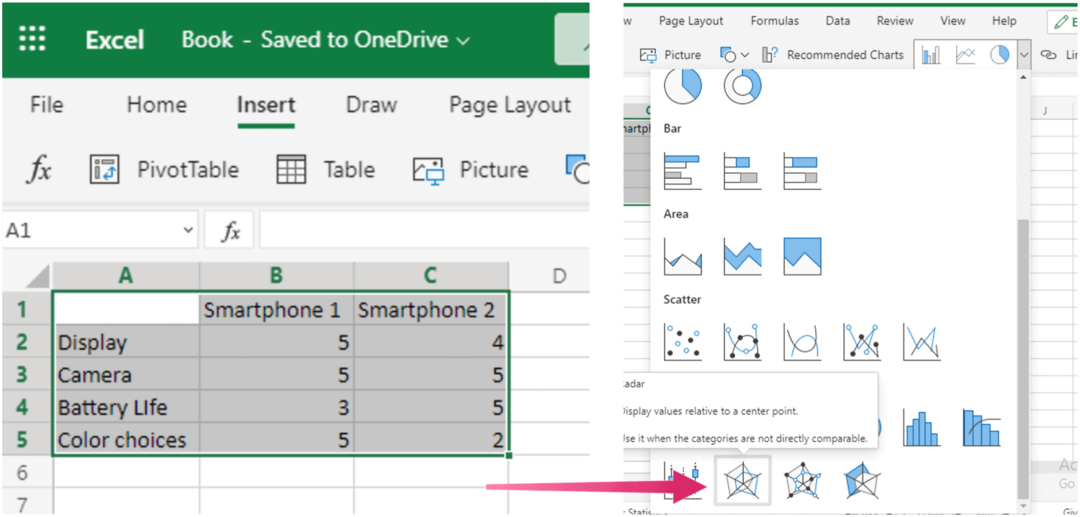
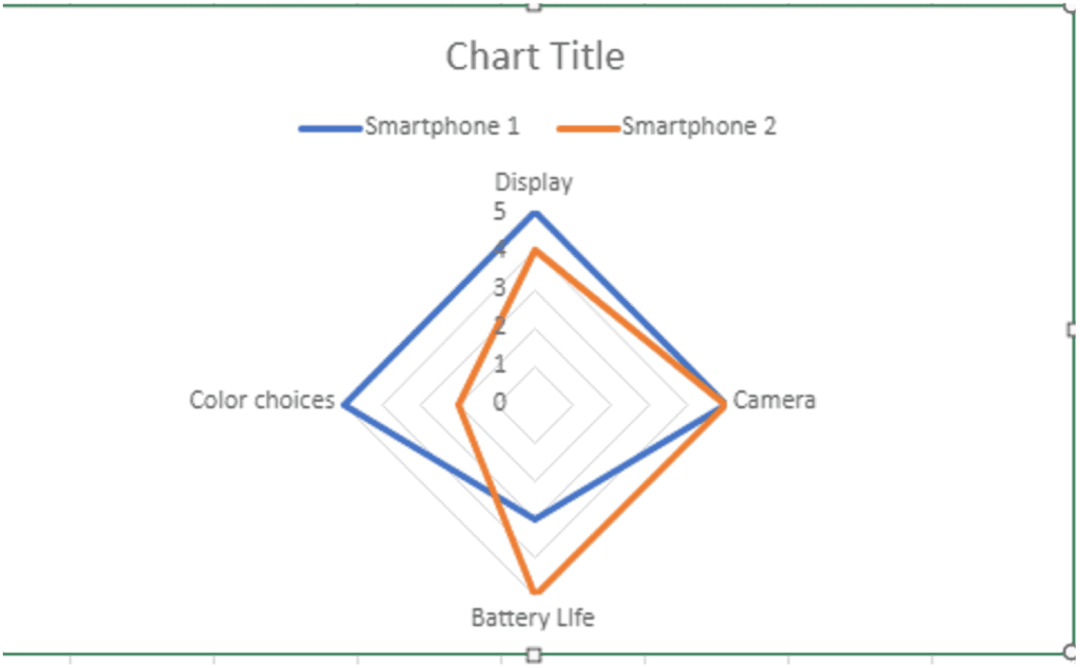
Tu je še en primer običajne radarske karte. Primerja ocene za dva zaposlena.
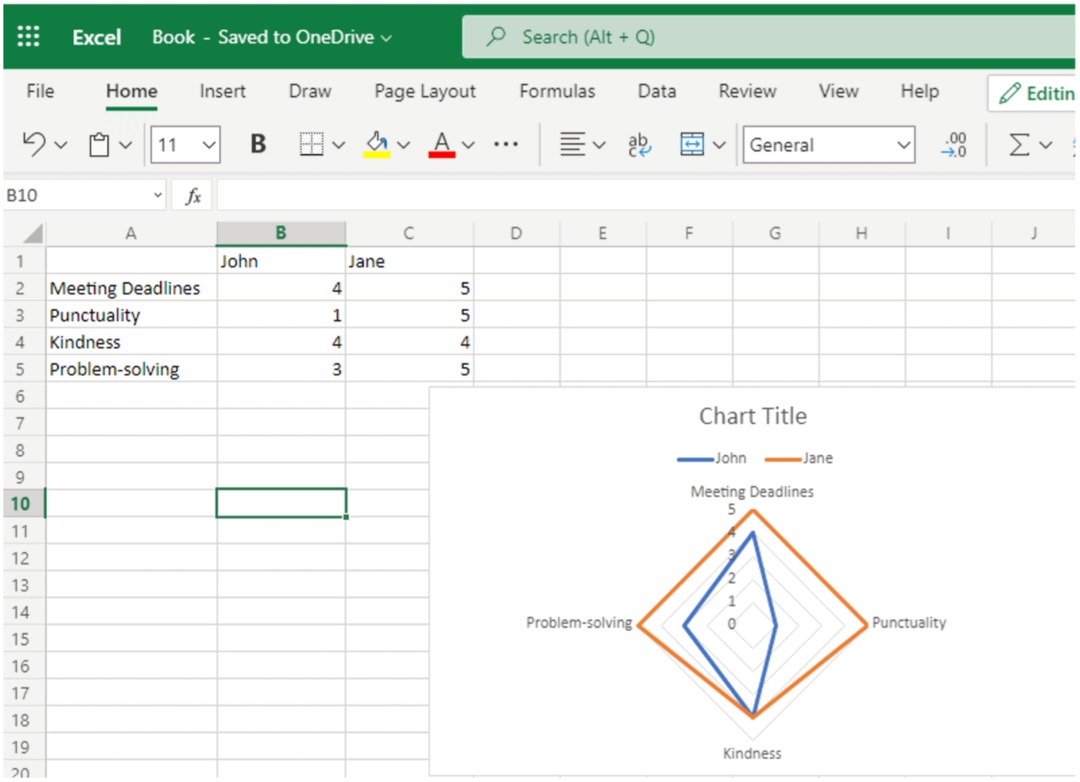
Tukaj si oglejte iste podatke od zgoraj na radarski karti z označevalci in eno z napolnjenim radarjem:
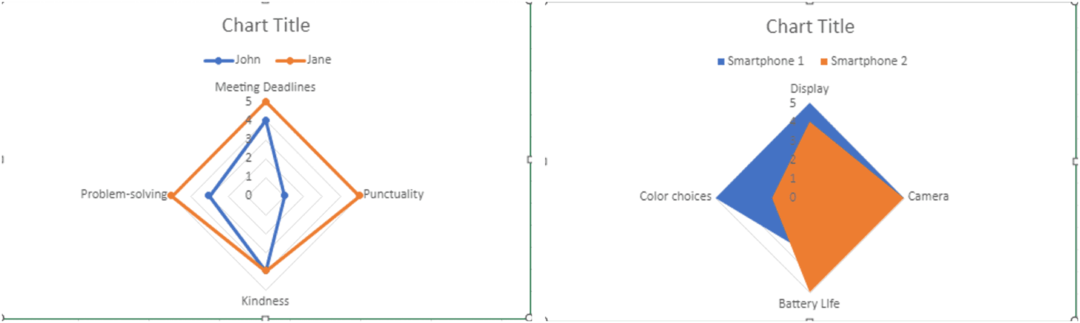
To je to! Ustvarjanje radarskih kart v programu Microsoft Excel traja le nekaj korakov.
Spreminjanje velikosti in premikanje grafikona
Kot lahko z drugimi grafikoni v Excelu, jih lahko preprosto spremenite ali premaknete. Na primer, lahko ga povlečete v/iz kota ali roba, da spremenite velikost radarske karte. Če želite grafikon premakniti, ga izberite in ga s štiristransko puščico povlecite na novo mesto na listu.
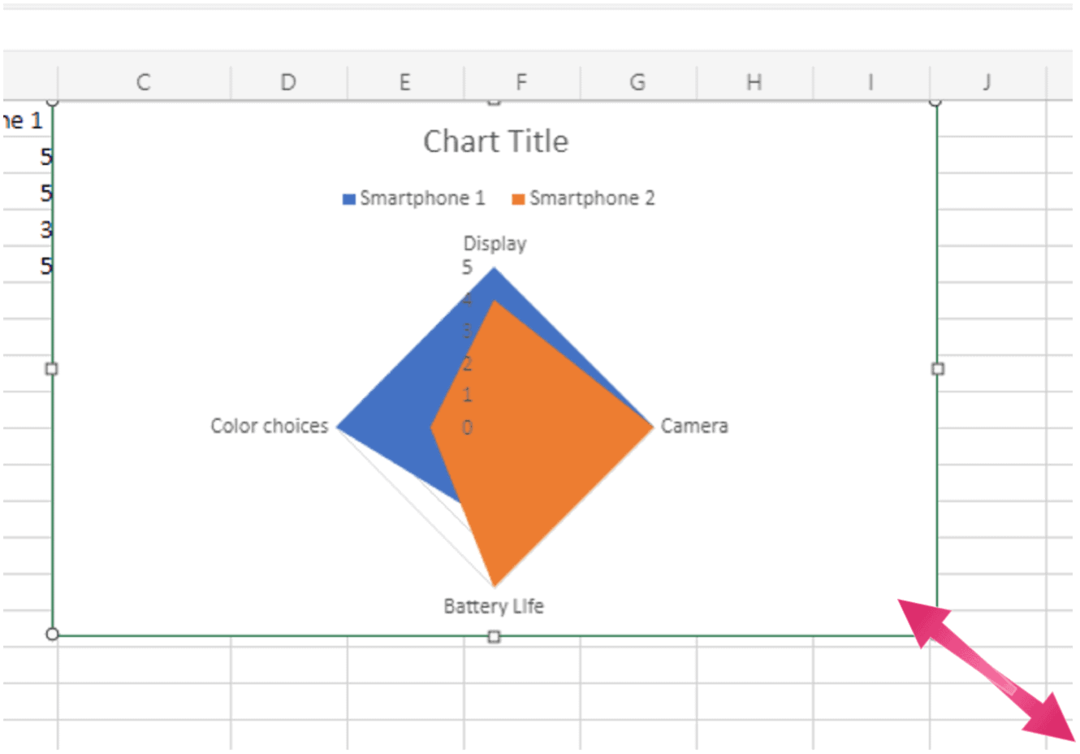
Če želite premakniti tortni grafikon, ga izberite in ga s štiristransko puščico povlecite na novo mesto na listu.
Prilagodite radarsko karto in prikažite svoje podatke
Če želite, da bo vaš grafikon še boljši in edinstven, ga lahko uredite tako, da bo vključeval naslov, različne pisave in velikosti ter drugo. Dvakrat se dotaknite besede na grafikonu in začnite spreminjati. Kot lahko vidite v naslednjih primerih, se naslovi grafikonov in pisave spremenijo.
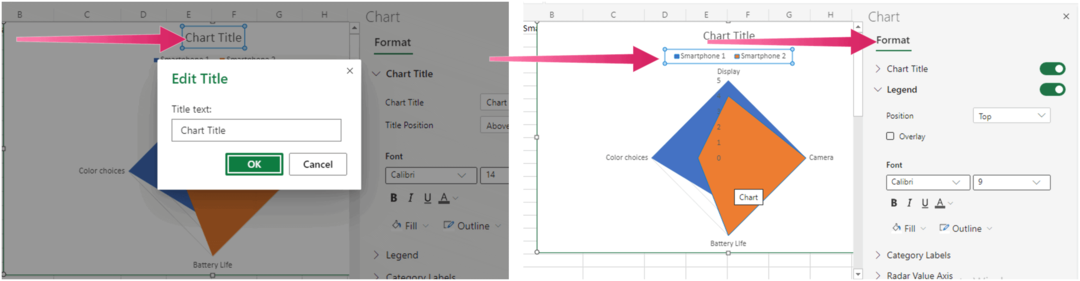
Za dodatne možnosti grafikonov v programu Microsoft Excel si oglejte naša poročila o ustvarjanju datoteke Gantogram, graf raztrosa, in krožni diagram.
Kako počistiti predpomnilnik Google Chrome, piškotke in zgodovino brskanja
Chrome odlično shranjuje zgodovino brskanja, predpomnilnik in piškotke za optimizacijo delovanja brskalnika v spletu. Njen način, kako ...
Ujemanje cen v trgovini: Kako do spletnih cen med nakupovanjem v trgovini
Nakup v trgovini ne pomeni, da morate plačati višje cene. Zahvaljujoč garancijam za ujemanje cen lahko med nakupovanjem v ...
Kako podariti naročnino na Disney Plus z digitalno darilno kartico
Če ste uživali v Disneyju Plus in ga želite deliti z drugimi, je na voljo naročnina na Disney+ Gift za ...
Vaš vodnik po skupni rabi dokumentov v Google Dokumentih, Preglednicah in Diapozitivih
Z Googlovimi spletnimi aplikacijami lahko preprosto sodelujete. Tukaj je vaš vodnik za skupno rabo v Google Dokumentih, Preglednicah in Diapozitivih z dovoljenji ...



